Windows10下怎样给多个屏幕设置不同的背景图片
更新日期:2023-08-25 10:01:54
来源:转载
手机扫码继续观看

windows10用户只要使用系统自带的多任务分屏功能,就能将办公、娱乐、及常用文件分别设置到不同屏幕下。而一些用户为了更好地区分这些屏幕,就希望能够给它们设置不同的桌面背景图片。那么,这该如何操作呢?现在,一起随小编看看具体设置方法吧!
推荐:windows10系统官方下载

操作步骤:
1、把壁纸图片统一放到一个文件夹下,路径随意。
2、选中所有壁纸(Ctrl+A)。
3、在任意一张壁纸上点击右键,选择“设置为桌面背景”。
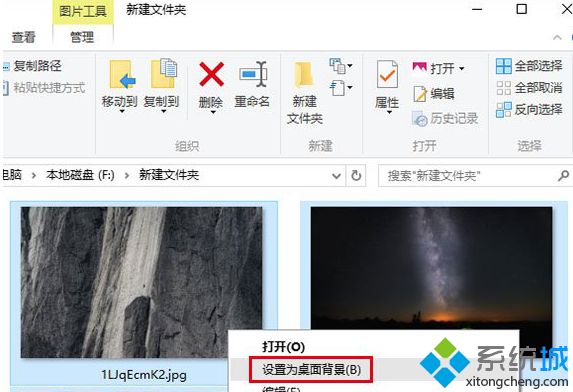
4、然后你就可以看到系统为每台显示器分配壁纸的情况了。如果你的win10电脑有三台以上的显示器,可以尝试采用不同的壁纸数目进行试验,看看在壁纸数目少于或大于显示器数目的情况下,系统如何分配壁纸。
在windows10系统下给多个屏幕设置不同背景图片的的方法就介绍到这里了。给不同屏幕设置不同的背景,可以帮助我们更好地区分和管理它们了,有需要的用户赶紧也来试试吧!
该文章是否有帮助到您?
常见问题
- monterey12.1正式版无法检测更新详情0次
- zui13更新计划详细介绍0次
- 优麒麟u盘安装详细教程0次
- 优麒麟和银河麒麟区别详细介绍0次
- monterey屏幕镜像使用教程0次
- monterey关闭sip教程0次
- 优麒麟操作系统详细评测0次
- monterey支持多设备互动吗详情0次
- 优麒麟中文设置教程0次
- monterey和bigsur区别详细介绍0次
系统下载排行
周
月
其他人正在下载
更多
安卓下载
更多
手机上观看
![]() 扫码手机上观看
扫码手机上观看
下一个:
U盘重装视频











